Ghidul tău pentru fișierul RSV: Cum să îl repari și să îl deschizi în 2025
Pentru oricine folosește o cameră Sony, întâlnirea cu fișierul RSV poate fi confuză. Acest fișier apare adesea atunci când o înregistrare este întreruptă din cauza unui card de memorie plin, a unei pene de curent sau a opririi camerei. Deși poate părea ilizibil, acest fișier conține metadate cruciale și date parțiale din filmările dvs. Prin urmare, această postare va explica mai detaliat ce este un fișier RSV și, cel mai important, cum îl puteți repara și deschide pentru a vă recupera amintirile valoroase.
Lista Ghidului
Ce este fișierul Sony RSV Cum se repară un fișier Sony RSV în format MP4 Cum se deschid fișierele RSVCe este fișierul Sony RSV
Fișierele Sony RSV sunt de obicei legate de camerele video Sony și de software-ul de editare video. Acum, probabil vă întrebați ce este și dacă este esențial să fie păstrate.
Un fișier RSV este un fișier de date temporar din software-ul de înregistrare sau editare video de la Sony. Deși nu conține materialul video propriu-zis, stochează metadate sau informații de recuperare. Acesta ajută software-ul să gestioneze sau să restaureze fără efort lucrările nesalvate. Acestea nu sunt destinate a fi deschise manual; în schimb, funcționează în culise și pot fi șterse automat odată ce sarcinile aferente sunt finalizate.
Totuși, dacă întâmpinați probleme cu recuperarea unui proiect, păstrarea fișierului RSV poate ajuta software-ul Sony să vă recupereze datele. Cum puteți face acest lucru? Următoarea secțiune vă va ajuta să recuperați un fișier Sony RSV în format MP4.
Cum se repară un fișier Sony RSV în format MP4
Când ceva nu merge bine în timpul înregistrării sau transferului, videoclipul se poate corupe, iar fișierul RSV nu va fi suficient pentru a deschide materialul video. În astfel de cazuri, convertirea videoclipului deteriorat într-un format mai compatibil, cum ar fi MP4, este cea mai bună soluție. Și Reparație video AnyRec este o opțiune excelentă pentru această sarcină. Repară videoclipurile corupte utilizând un eșantion sănătos, păstrând în același timp rezoluția și structura originală intacte. Operațiunea generală este securizată și nu se stochează date după aceea. Indiferent de dispozitiv, fie că este vorba de o cameră, un telefon sau un computer, acest instrument gestionează foarte bine clipurile corupte cu doar câteva clicuri.

Remediați videoclipurile deteriorate, corupte și nelizibile legate de fișierele Sony RSV.
Folosește algoritmi inteligenți de reparare pentru a recupera cu precizie înregistrările video.
Oferă o funcție de previzualizare pentru a verifica videoclipul reparat înainte de salvare.
Păstrați calitatea originală a videoclipului, de exemplu, rezoluția, rata de biți și structura fișierului.
Descărcare sigură
Descărcare sigură
Pasul 1.Lansează AnyRec Video Repair și dă clic pe butonul „Adăugare” din stânga pentru a importa fișierul video corupt, conectat la Sony RSV. Apoi, adaugă un videoclip eșantion sănătos de pe același dispozitiv sau format.

Pasul 2.Faceți clic pe butonul „Reparare” pentru a începe procesul. Apoi, software-ul va analiza ambele fișiere și va restaura fișierul RSV deteriorat. După finalizare, faceți clic pe butonul „Previzualizare” pentru a verifica dacă videoclipul este redat corect.

Pasul 3.Dacă sunteți mulțumit de rezultat, faceți clic pe butonul „Salvare” pentru a exporta fișierul Sony RSV reparat în format MP4 la computerul dvs.

Cum se deschid fișierele RSV
Deoarece fișierele RSV nu sunt un format video standard, deschiderea lor poate fi dificilă. Veți avea nevoie de instrumente care fie detectează direct fișierele RSV, fie le ocolesc prin convertirea conținutului. Totuși, deoarece ați reparat și convertit deja fișierul Sony RSV în MP4, iată cum gestionează următoarele playere media videoclipurile MP4.
1. VLC Media Player
VLC Media Player este cel mai de încredere player media pentru redarea aproape tuturor tipurilor de playere media, inclusiv fișiere RSV reparate în format MP4. Este renumit pentru capacitatea sa de a gestiona videoclipuri corupte, datorită corecției de erori încorporate și bibliotecii puternice de codecuri. De asemenea, playerul poate deschide fișiere MP4 mari fără nicio întârziere și poate ajusta setările de redare pentru a se potrivi rezoluției și codării. De asemenea, puteți utiliza... VLC pentru a converti videoclipuri în MP4.
Pasul 1.Lansați VLC de pe desktop. În meniul de sus, faceți clic pe „Media”, apoi selectați „Deschidere fișier” din meniul derulant. Navigați la locația unde este salvat videoclipul MP4 reparat, apoi faceți clic pe „Deschidere”.
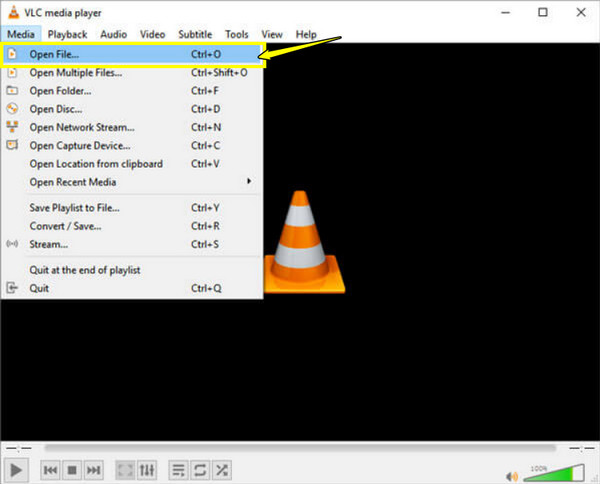
Pasul 2.Videoclipul ar trebui să se redea acum dacă fișierul a fost reparat cu succes. Puteți utiliza comenzile de redare de mai jos pentru a întrerupe, a sări peste, a regla volumul audio și a modifica dimensiunea ecranului.
Pasul 3.Pentru mai multe setări opționale, faceți clic dreapta pe ecran pentru a accesa pistele audio, opțiunile de subtitrare sau filtrele video.
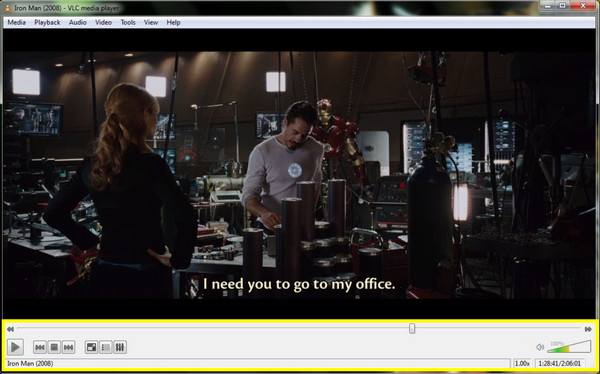
2. KMPlayer
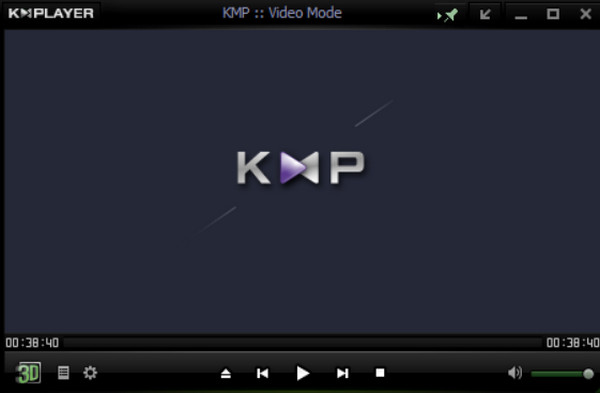
O altă alegere excelentă pentru redarea unui fișier RSV reparat în format MP4, KMPlayer acoperă o gamă largă de formate de fișiere și codecuri, fiind extrem de compatibil cu formate mai puțin cunoscute, cum ar fi RSV. Oferă funcții avansate de afișare, cum ar fi mișcare lentă, suport video 3D și vizualizare cadru cu cadru.
3. PotPlayer
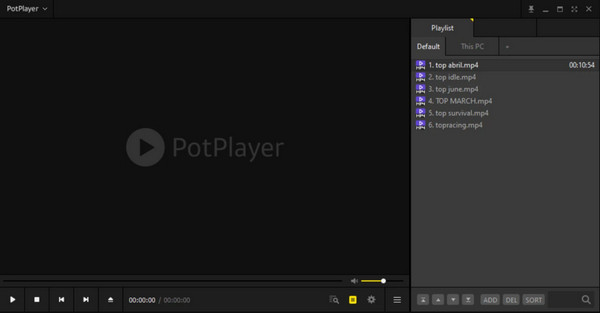
KMPlayer, un player media exclusiv pentru Windows, este foarte apreciat pentru eficiența și opțiunile sale extinse de personalizare, fiind perfect pentru redarea unui fișier RSV reparat în format MP4. Oferă suport excelent pentru redarea video de înaltă rezoluție, precum și buffering inteligent care asigură o performanță fluidă chiar și cu fișiere mari.
4. 5KPlayer
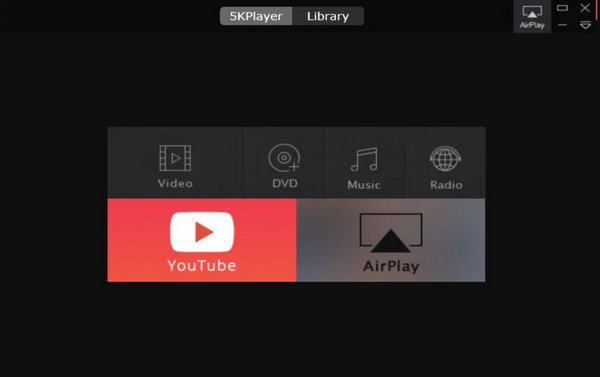
Conceput pentru redarea video de înaltă definiție, 5KPlayer gestionează foarte bine fișierele RSV reparate 4K și 5K în fișiere MP4. Combină redarea video cu funcții suplimentare, inclusiv AirPlay, descărcări YouTube și streaming DLNA. Acest player se ajustează automat la modificările de rezoluție și oferă o redare sigură, fără pierderi de cadre sau întârzieri.
Concluzie
Fișierele RSV, deși nu sunt fișiere video propriu-zise, indică o potențială problemă cu o înregistrare coruptă, așa cum ați aflat aici. Iar pentru o recuperare și o conversie eficiente, AnyRec Video Repair este foarte recomandat. Acesta vă ajută să reparați fișierele video corupte conectate la metadatele RSV folosind tehnologie avansată și să le convertiți în format MP4 de înaltă calitate. Într-adevăr, face recuperarea video accesibilă, chiar și pentru începători. După ce ați terminat, vă puteți bucura de vizionarea fișierului Sony RSV pe playere compatibile!
Descărcare sigură
Descărcare sigură



